
Სარჩევი:
- ავტორი John Day [email protected].
- Public 2024-01-30 10:19.
- ბოლოს შეცვლილი 2025-06-01 06:09.
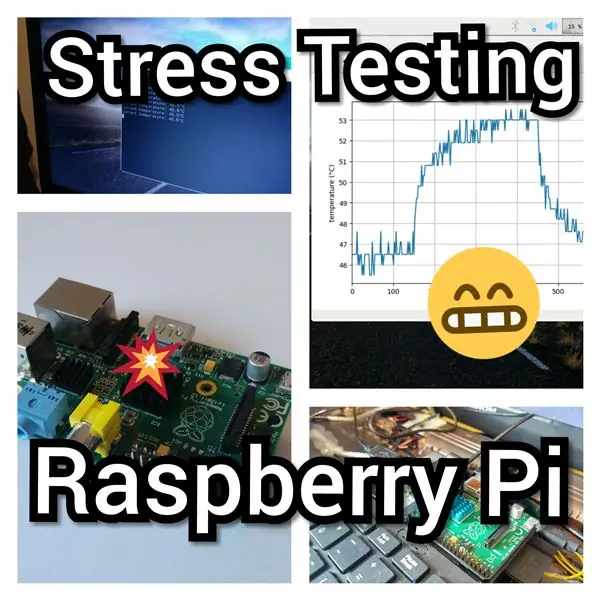

როდესაც Raspberry Pi პირველად გაათავისუფლეს, მე ყურმილში ჩავვარდი, მაგრამ საბოლოოდ მე უფრო მეტი დრო გავატარე Arduino- სთან, რადგან ისინი უფრო მეტად შეეფერება ელექტრონიკის პროექტებს.
მე მაქვს ორი ორიგინალური Raspberry Pi's ფარდულში და ვფიქრობდი, რომ დროა გავაკეთო რაღაც მათთან ერთად. ამ სასწავლო ინსტრუქციაში მე გაჩვენებთ, თუ როგორ უნდა „სტრესი“შეამოწმოთ თქვენი Pi- ს პროცესორი, რომელიც დაგეხმარებათ განსაზღვროთ რამდენი გაგრილება გჭირდებათ და რამდენად შეძლებთ მისი გადატვირთვას.
ეს ინსტრუქცია იყენებს Stressberry- ს, თუ ადრე არ გამოგიყენებიათ, შეამოწმეთ ის პითონის პაკეტის ინდექსში.
ნაბიჯი 1: დააინსტალირეთ თქვენი Pi

თქვენ დაგჭირდებათ:
- ჟოლო პი
- 8 GB SD ბარათი
- 5V, 1A კვების ბლოკი მიკრო USB- ით
- HDMI მონიტორი (ან S- ვიდეო/კომპოზიტით)
- USB კლავიატურა და მაუსი
- ინტერნეტი (სადენიანი ან USB WiFi ადაპტერი)
ამ ინსტრუქციისთვის მე უკვე გავაკეთე ჟოლოს ლეპტოპი (სურათები ზემოთ). სამწუხაროდ, მე არ გადავიღე საკმარისი ფოტოსურათები ამ სურათზე, ასე რომ ვერ დავწერე ინსტრუქციული.
ამ სასწავლო ინსტრუქციის წაკითხვით მე ვთვლი, რომ თქვენ უკვე იცით როგორ აანთოთ თქვენი SD ბარათი და დააყენოთ თქვენი Pi. ჩემს შემთხვევაში მე ახალი SD ბარათი დავაფორმატე "SD ბარათის ფორმატის" გამოყენებით, შემდეგ გადმოვწერე უახლესი raspbian stretch img ფაილი და ჩავაბარე SD ბარათზე win32diskimager. ამის შემდეგ თქვენ უნდა შეაერთოთ მაუსი, კლავიატურა, მონიტორი და კვების ბლოკი Raspberry Pi- ში თქვენთან ერთად ახლად განათებული SD ბარათით. დეტალებს არ დავასახელებ, რადგან ეს უკვე კარგად არის დოკუმენტირებული.
შემდეგი ინსტრუქცია მხოლოდ მარტივად იმუშავებს Raspbian Stretch- ით. მიუხედავად იმისა, რომ თქვენ ალბათ შეგიძლიათ გამოიყენოთ Wheezy ან Jessie ბევრი საცავი მოძველებულია და თქვენ ალბათ გაგიჭირდებათ ყველაფრის გადმოწერა და შედგენა წყაროდან. თავდაპირველად ვცადე Wheezy- სთან და ვიბრძოდი ძირითადად იმიტომ, რომ პროგრამული უზრუნველყოფა ეყრდნობოდა Python 3.5 - ს, რომელიც Wheezy- ში ნაგულისხმევად არ არის დაინსტალირებული.
ნაბიჯი 2: ჩამოტვირთეთ და დააინსტალირეთ დამოკიდებული პროგრამული უზრუნველყოფა
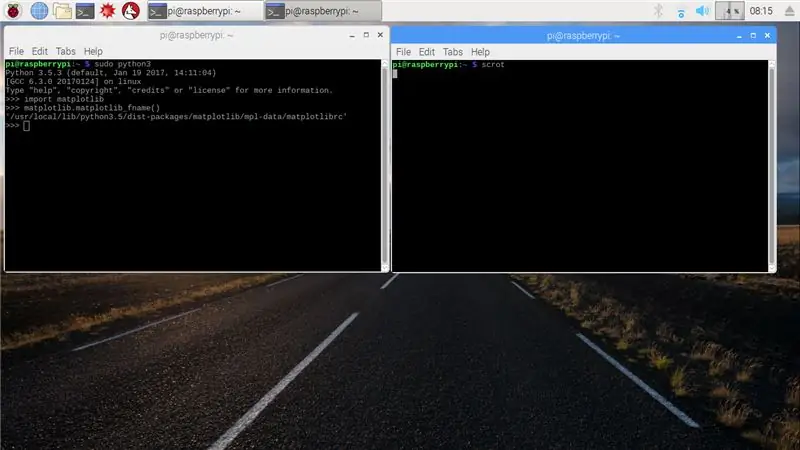
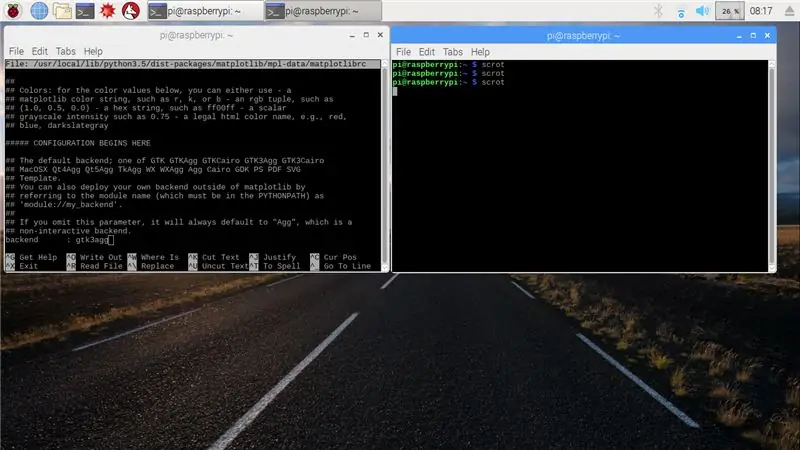
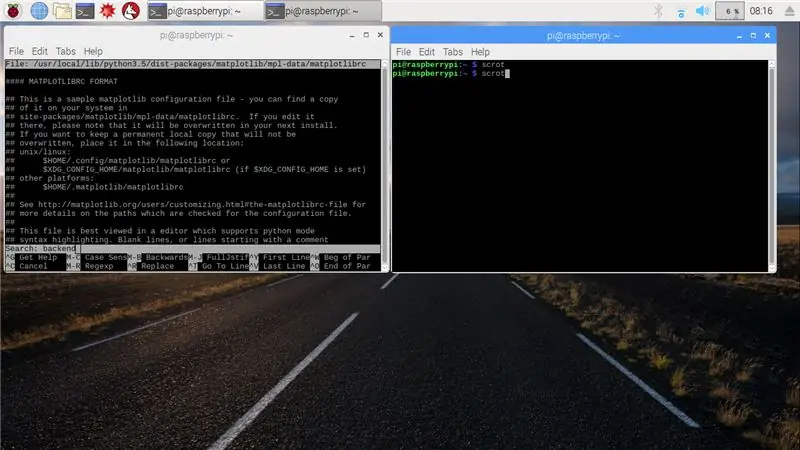
ჩვენ ვაპირებთ გამოვიყენოთ პროგრამა სახელწოდებით "stressberry". ის იტვირთება პროცესორი 100% -მდე და აფიქსირებს ტემპერატურას (მე ვხვდები, რომ ეს არის შეერთების ტემპერატურა და არა ზედაპირის ტემპერატურა). თუ თქვენ იყენებთ GUI- ს, დააწკაპუნეთ ტერმინალზე ახალი ტერმინალის ფანჯრის გასახსნელად, წინააღმდეგ შემთხვევაში შედით თქვენს Pi ბრძანების ხაზის გამოყენებით და ჩაწერეთ შემდეგი.
პირველ რიგში განახლება განახორციელეთ:
sudo apt-get განახლება
ეს განაახლებს ყველაფერს, ასე რომ ჩვენ ვიყენებთ უახლეს წყაროებს. შემდეგი ჩვენ დავაყენებთ ყველა წინაპირობას სტრესის გამოყენებისათვის.
დააინსტალირეთ ატლასი
sudo apt-get დააინსტალირეთ Libatlas-base-dev
დააინსტალირეთ კაირო
Sudo pip3 დააინსტალირეთ cairocffi
დააინსტალირეთ PyQt5
sudo apt-get დააინსტალირეთ python3-pyqt5
საბოლოოდ დააინსტალირეთ stressberry შემდეგი ორი ინსტალაციის ბრძანების გამოყენებით
sudo apt ინსტალაციის სტრესი
მაშინ
sudo -H pip3 install -U stressberry
ინსტალაციის დროს უპასუხეთ დიახ "Y" ნებისმიერ მოთხოვნას ინსტალაციისას და ვივარაუდოთ, რომ ყველაფერი კარგად წავიდა, ჩვენ შეგვიძლია გადავიდეთ შემდეგ საფეხურზე, რომელიც შეცვლის matplotlib უკანა მხარეს. ტერმინალის ტიპში:
sudo python 3
ეს გამოიწვევს პითონის ტერმინალს LXDE ტერმინალის შიგნით. თქვენ შეძლებთ გითხრათ, რადგან თითოეული სტრიქონის დასაწყისი არის პრეფიქსით >>. ჩაწერეთ შემდეგი, შემდეგ ჩაწერეთ:
>> იმპორტი matplotlib
მაშინ
>> matplotlib.matplotlib_fname ()
ეს მოგცემთ ფაილის გზას, სადაც ინახება თქვენი matplotlib RC ფაილი, რომლის რედაქტირება ახლა დაგვჭირდება. მაგალითად ეს იყო ჩემი:
/usr/local/lib/python3.5/dist-packages/matplotlib/mpl-data/matplotlibrc
ამრიგად, თქვენ უნდა მიუთითოთ ეს ხაზი "sudo nano" - ით, რათა გახსნათ ნანო ტერმინალის ტექსტური რედაქტორი ფაილის შესაცვლელად:
sudo nano /usr/local/lib/python3.5/dist-packages/matplotlib/mpl-data/matplotlibrc
ახლა ჩვენ ვარედაქტირებთ ტექსტურ ფაილს, რომელიც უნდა ვეძებოთ, თუ სად არის მითითებული უკანა მხარე. ამისათვის ნანოს აქვს სასარგებლო ჩაშენებული საძიებო ბრძანება სახელწოდებით "სად არის". მისი გამოსაყენებლად უბრალოდ დააჭირეთ Ctrl + W და ჩაწერეთ "backend" და ის მოძებნის დოკუმენტს თქვენთვის, იმის ნაცვლად, რომ გადაახვიოთ იგი. ახლა შეასწორეთ ხაზი:
უკანა მხარე: gtk3agg
რათა
უკანა მხარე: qt5agg
როდესაც დასრულდება, დააჭირეთ Ctrl + X შესანახად. როდესაც მოგეთხოვებათ პასუხი Y ან დიახ ცვლილებების შესანახად და ფაილის გადაწერაზე.
ნაბიჯი 3: სტრესბერის გაშვება
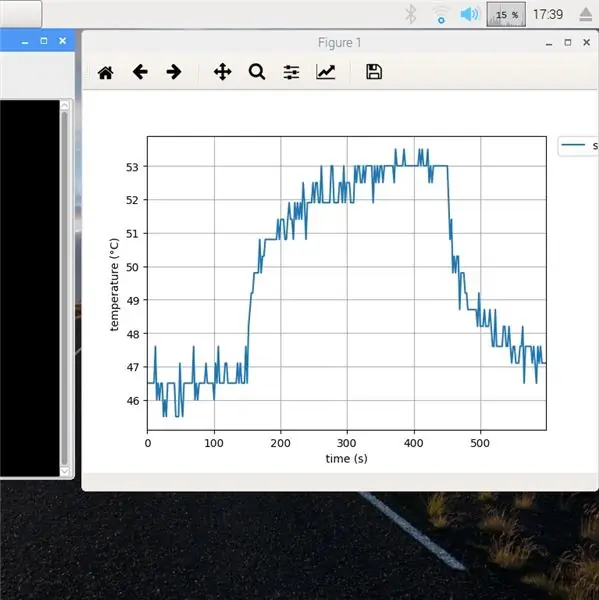
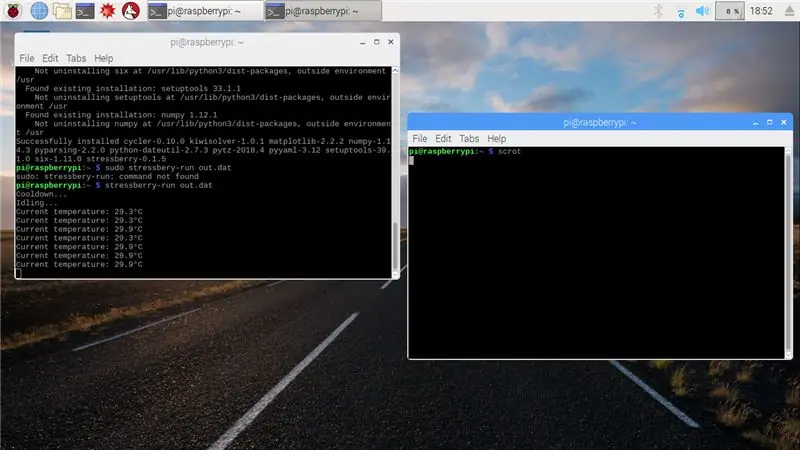
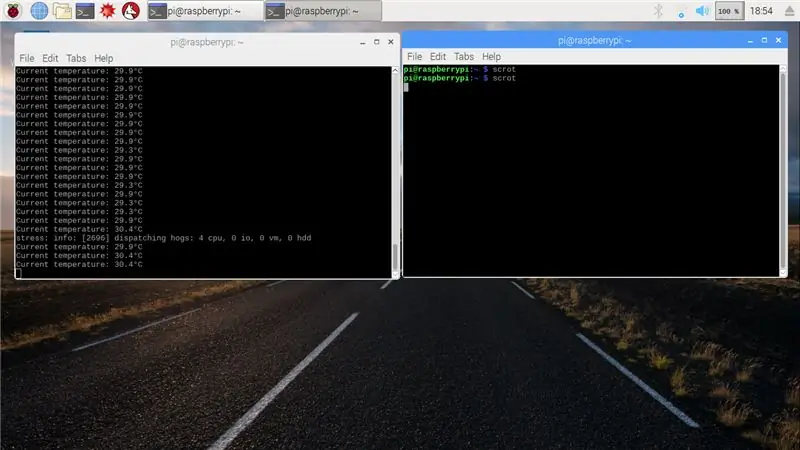
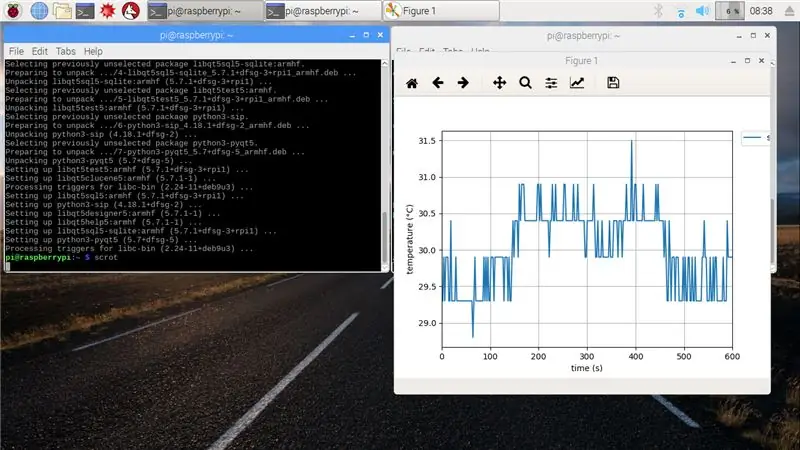
დაბოლოს, თქვენ შეასრულეთ ყველა წინაპირობა, რომ საბოლოოდ შეგიძლიათ პროგრამის გაშვება უპრობლემოდ. უბრალოდ ჩაწერეთ შემდეგი ბრძანება stressberry- ის გასაშვებად:
sudo stressberry-run out.dat
ეს გაუშვებს პროგრამას თქვენთვის და ჩაწერს ტემპერატურას თქვენი სახლის დირექტორიის ფაილში სახელწოდებით 'out.dat'. პროგრამა გაუშვებს CPU- ს რაც შეიძლება დაბალ დონეზე და საშუალებას მისცემს "გაცივდეს", შემდეგ გაჩერდეს ცოტა ხნით, სანამ 5 წუთის განმავლობაში დატვირთავს მაქსიმალურ დატვირთვას, შემდეგ ჩერდება და ჩაწერს გაცივების პროცესს. მონაცემები ინახება თქვენს სახლის დირექტორიაში სახელწოდებით "out.dat", მაგრამ თქვენ შეგიძლიათ დაარქვათ ის, როგორც გსურთ. სტრესბერი ასევე შექმნის ლამაზ გრაფიკს, თუ სტრესის ტესტის დასრულების შემდეგ შეასრულებთ შემდეგ ბრძანებას:
sudo stressberry-plot out. დათ
სცადეთ გამოიყენოთ სხვადასხვა გამათბობლები და შიგთავსები, გადატვირთვის პარამეტრები და ა.შ. რომ ნახოთ როგორ ცვლის ეს თერმულ ქცევას. დიაგრამაზე მრავალი სტრიქონის დასახატად, თქვენ უბრალოდ უნდა დაამატოთ ისინი ბრძანების წინ:
sudo stressberry-plot out1.dat out2.dat out3.dat
თქვენ ასევე შეგიძლიათ შეინახოთ გრაფიკი პირდაპირ-p.webp
sudo stressberry -plot out.dat -o out.png
ეს შეინახავს ფაილს სახელწოდებით "out.png" თქვენს სახლის დირექტორიაში. თუ თქვენ გაქვთ რაიმე შეცდომის შეტყობინება წინა ნაბიჯის ინსტალაციის დროს, გადახედეთ პრობლემების მოგვარების ნაბიჯს.
ნაბიჯი 4: ზოგიერთი ნაკვეთის მაგალითი
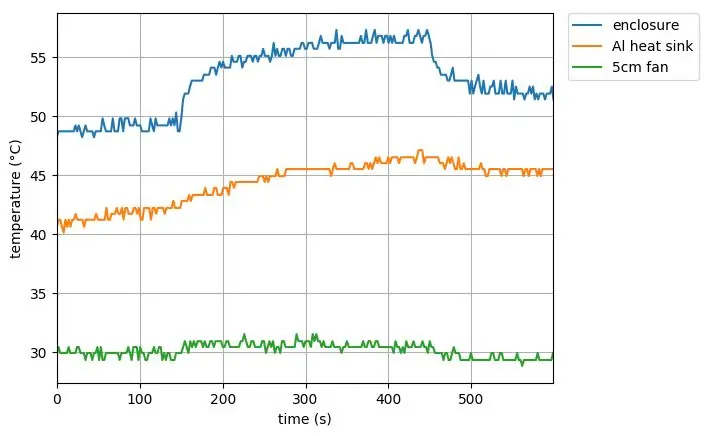
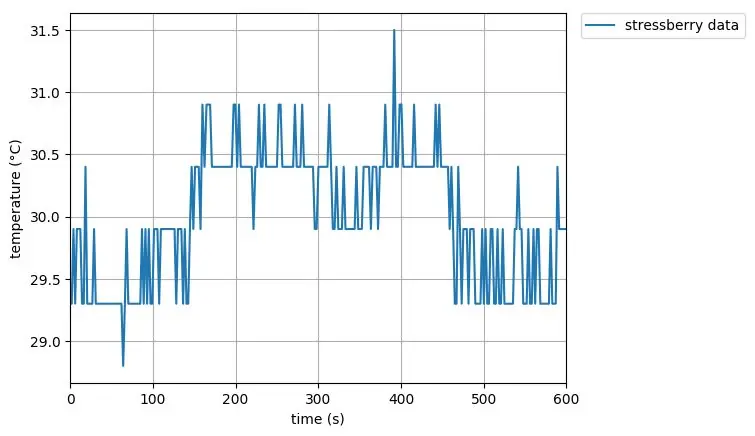
აქ არის რამოდენიმე საინტერესო ნაკვეთი, რომელიც მე შევქმენი Stressberry- ის გამოყენებით. ჩემი Pi არის ძირითადი Pi1 და მე დავამატე რამდენიმე პატარა ალუმინის გამაცხელებელი ნიჟარა IC- ს, შემდეგ კი კვლავ გადავიღე პატარა 3 სმ ვენტილატორის გამოყენებით (შენიშვნა, დააყენეთ 5 სმ, მაგრამ ეს რეალურად 30 მმ ვენტილატორია!). შემდეგ დავაყენე გადატვირთვა "Turbo" raspi-config გამოყენებით, ამოვიღე ვენტილატორი და ჩავდე აკრილის შიგთავსში. სამი ნაკვეთი ერთსა და იმავე გრაფიკზეა
ნაბიჯი 5: პრობლემების მოგვარება
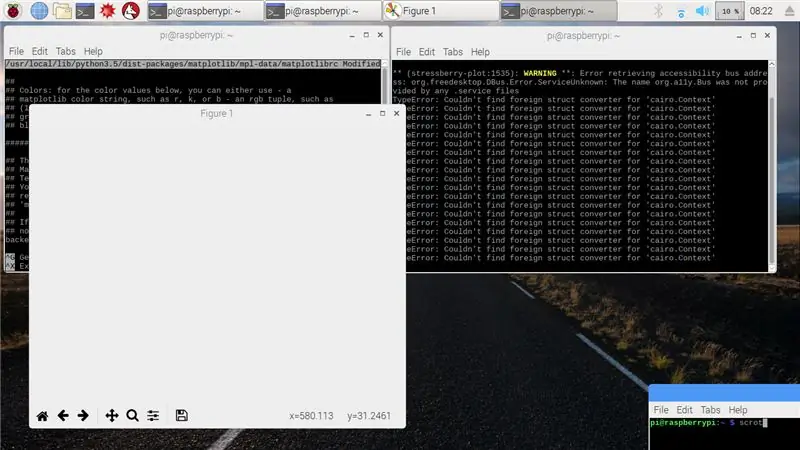
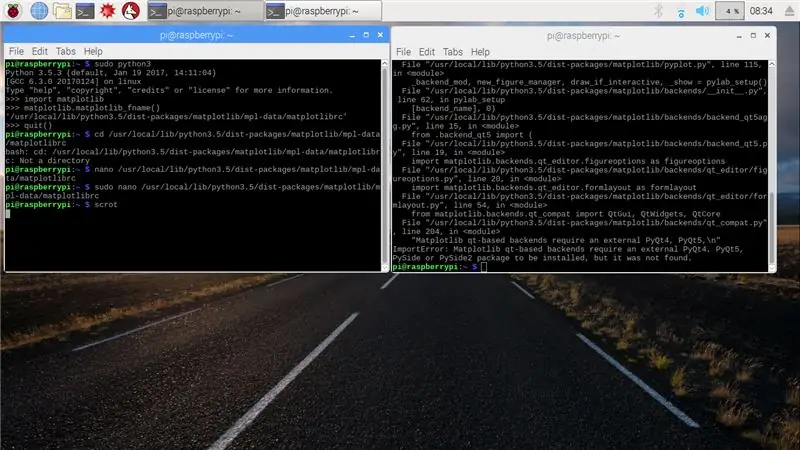
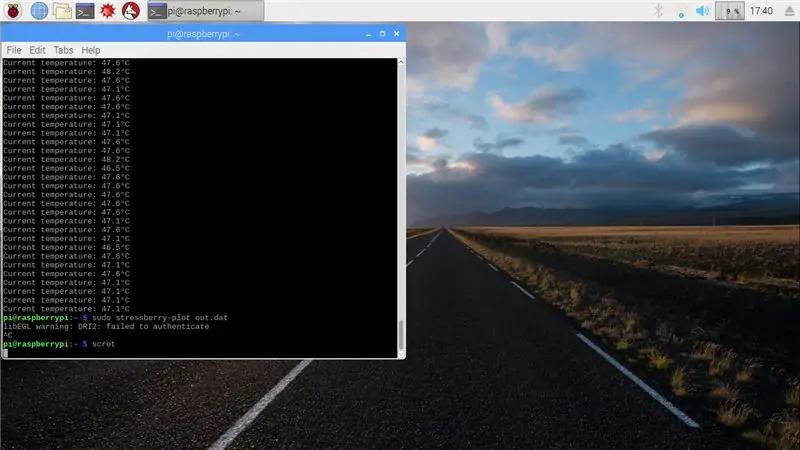
თუ ამ ნაბიჯს კითხულობთ, თქვენ შეიძლება გქონდეთ რამდენიმე შეცდომა სტრესბოის დაყენებისას ან გაშვებისას. აქ მე დავაფიქსირე ყველა ის პრობლემა, რაც მე შემემთხვა მისი მუშაობის დაწყებისას და იმედია დაგეხმარებით მსგავსი რამის გადალახვაში.
შეცდომის შეტყობინება 1.
libf77blas.so.3: გაზიარებული ობიექტის ფაილის გახსნა შეუძლებელია: ასეთი ფაილი ან დირექტორია
რაშია საქმე?
პაკეტი დამოკიდებულია ატლასზე, რომელიც ნაგულისხმევად არ არის დაინსტალირებული
გამოსავალი
დააინსტალირეთ ატლასი შემდეგით:
sudo apt-get დააინსტალირეთ Libatlas-base-dev
შეცდომის შეტყობინება 2
ImportError: კაიროს უკანა მხარე მოითხოვს, რომ დამონტაჟდეს კაიროფი ან პიკაირო
რაშია საქმე?
კაირო ნაგულისხმევად არ არის დაინსტალირებული
გამოსავალი
დააინსტალირეთ კაირო შემდეგით:
sudo pip3 დააინსტალირეთ cairocffi
შეცდომის შეტყობინება 3
TypeError: ვერ ვიპოვე უცხოური სტრუქტურული კონვერტორი "cairo. Context" - ისთვის
რაშია საქმე?
პრობლემა არის GTK3Agg უკანა ხაზის გამოყენება, ის შეიძლება შეიცვალოს matplotlibrc ფაილში.
გამოსავალი
როდესაც გაუშვებ "stressberry-plot out.dat" ნაცვლად გაუშვი:
sudo MPLBACKEND = Agg stressberry-plot out.dat
ეს აიძულებს სტრესბერი გაუშვას მითითებული უკანა ნაწილი და არა RC ფაილში შენახული.
ნაბიჯი 6: დაასრულეთ
ეს არის მხოლოდ ერთი მრავალი მეთოდიდან, რომლის საშუალებითაც შეგიძლიათ გამოიყენოთ თქვენი Pi. კიდევ ერთი პროგრამა, რომლის გამოყენებაც შეგიძლიათ განიხილოთ, არის "sysbench", რომელიც უპრობლემოდ უნდა მუშაობდეს ყუთში.
იმედი მაქვს მოგეწონათ ეს სასწავლო. შემატყობინეთ, მოგეწონათ ეს თუ თავად გააკეთეთ. როგორც ყოველთვის, მოხარული ვარ, რომ ვიღებ კონსტრუქციულ გამოხმაურებას და კომენტარებს (იყავით სასიამოვნო, გთხოვთ, ტროლების გარეშე).
გირჩევთ:
მოცულობის ტესტი ყალბი 18650: 7 ნაბიჯი (სურათებით)

ყალბი 18650 სიმძლავრის ტესტი: ამ ინსტრუქციებში მოდით ვიპოვოთ ყალბი 10400mAh დენის ბანკის ტევადობა. ადრე მე გამოვიყენე ეს დენის ბანკი საკუთარი დენის ბანკის გასაკეთებლად, რადგან მე ვიყიდე 2 დოლარად. ამ პროექტის ვიდეოს სანახავად - და არ დაგავიწყდეთ რომ გამოიწეროთ ჩემი არხი ასე რომ მოდი
სუი - სტრესის შემამსუბუქებელი 水: 5 ნაბიჯი (სურათებით)

სუი - სტრესის შემამსუბუქებელი 水: ჩვენ გვინდოდა სტრესის დაძლევა ადამიანების ყოველდღიურ ცხოვრებაში. იმუშავეთ იმაზე, თუ როგორ უნდა შეანელოთ ხალხი და როგორ შექმნათ დრო თქვენი პირადი სივრცისათვის. ჩვენი ალტერნატივების დათვალიერებისას, ჩვენ შევარჩიეთ ფოკუსირება მუსიკასა და ხმაზე, რადგან ცნობილია, რომ ეს ადამიანებს ეხმარება
ფოტოელასტიმეტრია: მექანიკური სტრესის დანახვა ოპტიკით: 5 ნაბიჯი (სურათებით)

ფოტოელასტიმეტრია: მექანიკური სტრესის დანახვა ოპტიკით: ფოტოელასტიმეტრია არის მასალების შტამების ვიზუალიზაციის საშუალება. ამ ინსტრუქციებში, ჩვენ ვნახავთ, თუ როგორ შეგიძლიათ გააკეთოთ რამდენიმე ნიმუში, რომ ექსპერიმენტულად განსაზღვროთ სტრესის განაწილება ზოგიერთ მასალაში მექანიკური დატვირთვის ქვეშ
ჟოლოს ჟოლოს საათი უყურეთ მას ესმის და იგრძენი: 5 ნაბიჯი (სურათებით)

Raspberry Pi Oled Clock Watch It Hear It and Feel It: ეს არის ჭკვიანი საათი, რომელიც აჩვენებს დროს OLED ეკრანზე და ასევე შეგიძლიათ მოისმინოთ დრო სხვადასხვა დროის ინტერვალში, რაც სავსეა ბრმა ადამიანებისთვის და ის ასევე ცვლის დროინდელ ფერს დროთა განმავლობაში ბინდის შუქი საღამოს ნარინჯისფერი ხდება ყვითელი და მოსწონს
TfCD Smart სტრესის ბურთი: 6 ნაბიჯი

TfCD Smart სტრესის ბურთი: სტრესი ერთ -ერთი მთავარი საკითხია, რომელსაც ადამიანები ყოველდღიურად აწყდებიან სწავლაში ან სამსახურში. ის ხშირად გამოწვეულია შრომისმოყვარეობისა და გადაღლილობის შედეგად და ხანდახან ეს ხდება ადამიანის შესაძლებლობების მიღმა. ასეთი ადამიანები არა მხოლოდ კარგავენ გონებას
